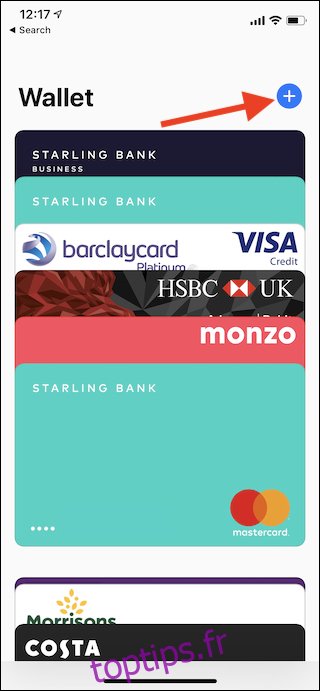Il y a de nombreuses raisons de vivre dans le jardin clos d’Apple, et Apple Pay en fait partie. Ici, nous allons passer en revue les étapes à suivre pour configurer, puis utiliser Apple Pay sur un iPhone.
Apple Pay est le moyen d’Apple de permettre à ses utilisateurs de dépenser plus facilement de l’argent, et même si cela ne semble pas nécessairement une bonne chose, cela peut changer la vie. Avec Apple Pay à la remorque, en fonction de votre emplacement, quitter la maison sans portefeuille est possible, et si vous êtes particulièrement oublieux, cela peut être énorme. Le paiement sans contact via Apple Pay et d’autres technologies de ce type est omniprésent dans de nombreuses régions du monde, et les États-Unis commencent également à rattraper leur retard. Cela signifie qu’Apple Pay est plus utile que jamais.
La configuration d’Apple Pay est l’une des premières choses à faire lors de l’achat d’un nouvel iPhone, bien que les paiements aient légèrement changé avec certaines des dernières versions d’iPhone d’Apple. N’ayez crainte cependant – nous allons vous tenir la main tout au long. Commençons.
Comment configurer Apple Pay
Pour lancer le bal, ouvrez l’application Wallet, puis appuyez sur l’icône «Plus» dans le coin supérieur droit.
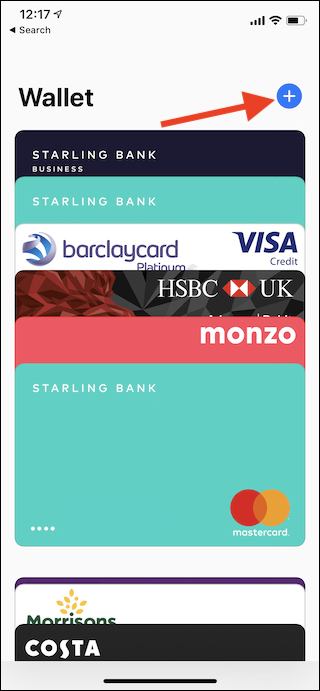
L’écran suivant vous en dira un peu plus sur Apple Pay et ce qu’il peut faire. Appuyez sur le bouton «Continuer» pour continuer.
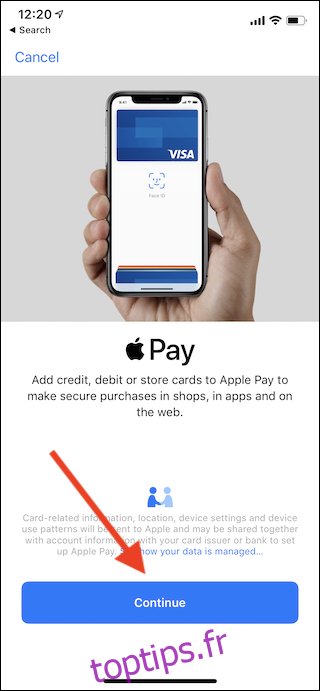
Vous aurez maintenant besoin de la carte physique que vous souhaitez ajouter à Apple Pay. Vous pouvez numériser la carte en la plaçant à l’intérieur du cadre et en utilisant l’appareil photo de votre iPhone ou appuyez sur le bouton «Entrer les détails de la carte manuellement». Si vous suivez cette dernière voie, il vous sera demandé de saisir toutes les informations pertinentes: numéro de carte, votre nom, date d’expiration et code de sécurité.
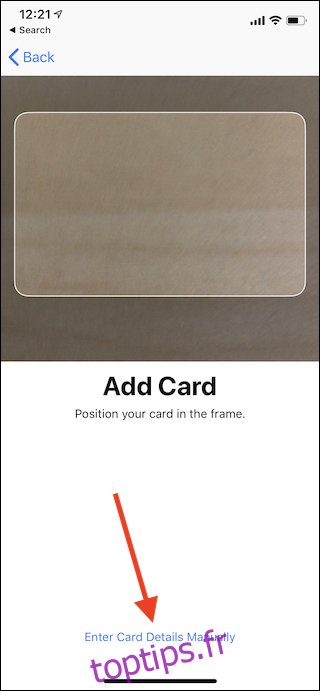
Une fois toutes vos informations saisies, votre banque devra vérifier votre carte. Tout cela devrait être fait automatiquement (et se faire rapidement) mais peut différer selon votre banque. Suivez les instructions à l’écran et vous ne devriez pas avoir de problèmes.
Une fois le processus terminé, votre carte sera prête à être utilisée dans l’application Wallet.
Comment utiliser Apple Pay
Pour utiliser Apple Pay en ligne, suivez simplement les étapes du marchand jusqu’au point où vous êtes invité à vous authentifier pour Apple Pay. Les étapes à ce stade sont les mêmes que pour effectuer un achat en magasin.
Pour effectuer un achat en magasin à l’aide d’un iPhone X, iPhone XR ou iPhone XS verrouillé, double-cliquez sur le bouton latéral, puis regardez votre iPhone. L’application Wallet s’ouvre et affiche votre carte par défaut. En regardant votre iPhone, Face ID authentifiera avec succès l’achat. Cependant, si vous utilisez un iPhone avec Touch ID, appuyez deux fois sur le bouton d’accueil lorsque l’appareil est verrouillé, puis posez votre doigt sur le bouton pour authentifier Apple Pay.
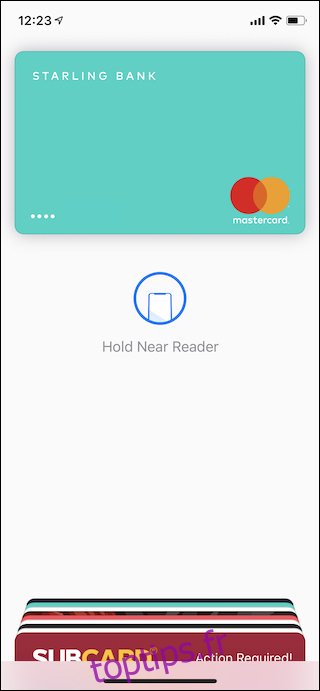
Si vous êtes dans un magasin physique, maintenez votre iPhone contre le lecteur sans contact. En règle générale, vous n’avez pas besoin de toucher le lecteur pour que la transaction ait lieu, bien que certains lecteurs plus âgés puissent être moins indulgents ici. Une fois l’achat terminé, vous entendrez un carillon et une coche apparaîtra à l’écran à côté du mot «Terminé».